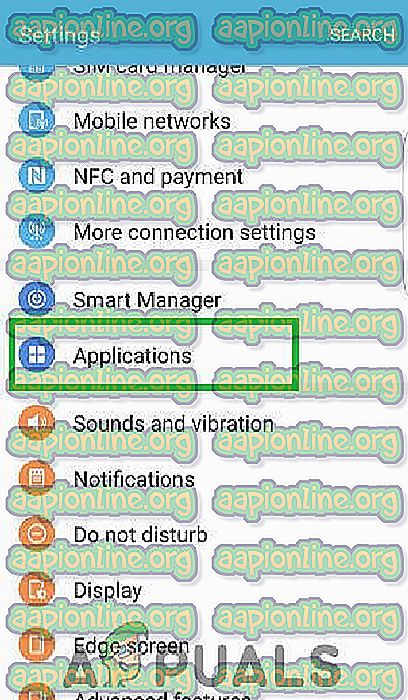Gear VR-services op Samsung-apparaten uitschakelen
De Samsung Gear VR is een op virtual reality gebaseerd head-mount display dat is ontwikkeld door Samsung Electronics en geproduceerd door Samsung. De headset werd aangekondigd in september 2014 en vrijgegeven voor consumenten in november 2015. De Gear VR-headset kan worden gebruikt met elk mobiel apparaat van Samsung dat fungeert als een scherm en een processor voor het apparaat. Een bijbehorende applicatie is ook opgenomen in de recente Samsung-updates voor de mobiele apparaten die compatibel zijn met de Gear VR-set.

Er is echter gerapporteerd dat deze toepassing een verhoogd gebruik van de batterij veroorzaakt en de batterij blijft leeglopen, zelfs op de achtergrond. In dit artikel geven we u methoden die u kunt toepassen om de toepassing op uw mobiele telefoon uit te schakelen.
Voorkomen dat Gear VR Services op de achtergrond worden uitgevoerd?
De Gear VR Service veroorzaakt op veel apparaten veel batterijvermogen, hoewel deze niet actief door de gebruiker wordt gebruikt. Dit is een probleem voor consumenten die het maximale uit hun batterij willen halen en de applicatie gewoon niet willen gebruiken. Daarom kunt u de onderstaande gids volgen en de toepassing deactiveren.
- Ontgrendel de telefoon, sleep de meldingsbalk naar beneden en selecteer het pictogram " Instellingen ".
- Scroll in de instellingen naar beneden en tik op " Toepassingen ".
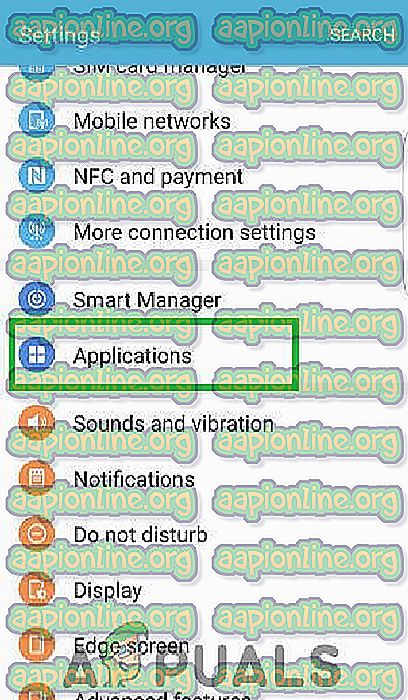
- Zoek " Samsung Gear VR " in de lijst met geïnstalleerde applicaties en tik erop.
- Klik vervolgens op de pagina die wordt geopend op de optie " Batterij " bijna in het midden.
- Verwijder het vinkje bij " De toepassing op de achtergrond laten uitvoeren ".
- Nu kan de toepassing de achtergrond niet uitvoeren en is de functionaliteit op de achtergrond beperkt, maar het kan nog steeds gegevens gebruiken.
- Navigeer nu terug naar de hoofdpagina met instellingen en tik op " Verbindingen ".
- Tik op de optie " Gegevensgebruik " en vervolgens op " Gegevensbesparing ".
- Schakel de gegevensbesparing in en klik op de optie " Onbeperkt gegevensgebruik toestaan ".
- Klik hier rechtsboven op de optie ' Meer ' en schakel ' Samsung Gear VR ' en de bijbehorende apps uit.

- Nu kunnen Samsung Gear VR's niet op de achtergrond werken en kan de batterij leeglopen.